能够接受数值型数据输入的窗体控件是“文本框”。Access中的窗体中有一些基本控件,其中的文本框主要用来输入或编辑数据,并以与字段数据相绑定。
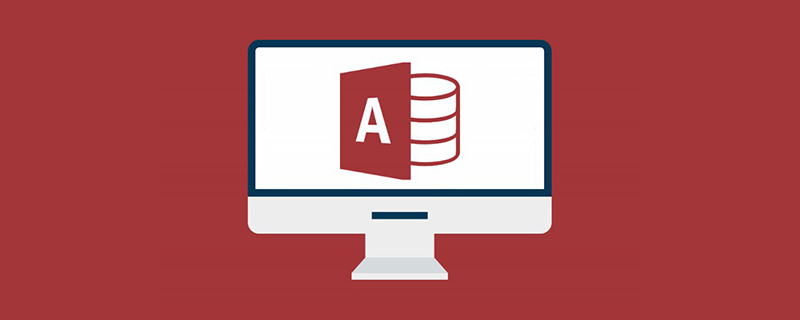
本教程操作环境:windows10系统、Dell G3电脑、Microsoft Office Access2019。
access窗体中的常用控件——文本框
文本框可以说是窗体中最常用的控件了,最常用的就是绑定了控件来源的文本框,也就是显示表/查询字段的文本框。文本框主要用来输入或编辑数据,并以与字段数据相绑定。
在窗体本身无记录源的情况下,也可以布置一些无绑定的文本框。如一些朋友需要先编辑记录,最后再通过保存按钮添加或更新表数据的,就是这么做的。
文本框作为窗体中最常用的控件,可以说它的属性也是非常完善的。如:格式,掩码,默认值,输入法,有效性,多行,显示,可用,锁定等等,还有很多背景色,前景色(字体色),边框设置,还有许多事件。
由于文本框大家都经常用,应该都很熟悉,这里就挑几个来讲讲
可以扩大与可以缩小:只有在打印或预览窗体时,该属性才会影响窗体节和控件的显示,其他视图中显示时,不受影响。
何时显示:这里可以设置是窗体显示还是打印窗体时显示,事实上,绝大部分都有此属性,只是我们都不经常会打印窗体,而很少注意它。
有效性规则与有效性文本:这里可以设置此文本框的值的规则,僻如:你要为此值设置必须是一个正值,那么,就在有效性规则里输入:>0,在有效性文本里输入:请在此输入一个大于零的值。需要再说明的是,有效性规则也可以引用其他控件。
帮助里说得更详细,摘录如下:
在编辑数据并且焦点离开字段或控件时,将应用字段和控件所设置的有效性规则。
在移动到其他记录时,将应用记录的有效性规则。
如果一个字段及一个与该字段绑定的控件都创建了有效性规则,在编辑数据并且焦点离开控件时将同时应用这两个有效性规则。
可用与锁定:如果一个窗体的部分字段不希望用户编辑,那么就可以对其锁定,锁定的情况下,它一样可以获得焦点,但无法编辑,如果可用设为否,那么,它连获得焦点的机会也没有了,可用与锁定同为否的情况下,它是被灰掉的。
Tab 键索引:这个小东东应该大部分朋友是不注意它的,其实对于一个严谨的界面的话,它确实还是蛮重要的。它起的作用就是响应键盘操作Tab键时的焦点转移顺序。事实上,真正的设置通常不在属性对话框中直接设置,而在菜单中“视图”——“Tab键顺序“,弹出的对话框中设置。
如果某个控件你想要Tab键忽略跳过,可以把其制表位属性设为否。
当你连续按下Tab键时,可能光标会跳转到下一个记录中,这对一些朋友的单一窗体设计可能会造成麻烦,解决的方法是:把窗体的循环属性设为当前记录。
文本框控件不但可以绑定显示字段值,也可以显示表达式的值,即:=...,单击控件来源属性右边的小三点按钮,就启动了表达式生成器,就可以编辑你的表达式了。
文本框控件可以更改为:标签,组合框,列表框
更改为标签后,自动失去绑定
快捷菜单栏:如果你有自定义快捷菜单的话,在此属性中你可以从下列框中选择。
控件提示文本:在此属性上输入的文本内容,会在你窗体视图时,鼠标指向文本框时略作停留,就会弹出一个提示。
更多计算机编程相关知识,请访问:编程视频!!
Atas ialah kandungan terperinci 能够接受数值型数据输入的窗体控件是什么. Untuk maklumat lanjut, sila ikut artikel berkaitan lain di laman web China PHP!
 Bagaimana untuk menyambung ke pangkalan data dalam vb
Bagaimana untuk menyambung ke pangkalan data dalam vb
 Bagaimana untuk menyambung vb untuk mengakses pangkalan data
Bagaimana untuk menyambung vb untuk mengakses pangkalan data
 Bagaimana untuk menyambung asp untuk mengakses pangkalan data
Bagaimana untuk menyambung asp untuk mengakses pangkalan data
 Perbezaan antara akses dan port batang
Perbezaan antara akses dan port batang
 Cara mengimport data dalam akses
Cara mengimport data dalam akses
 capaian tujuan pangkalan data
capaian tujuan pangkalan data
 Apakah pengecam Python?
Apakah pengecam Python?
 10 Aplikasi Dagangan Matawang Kripto Teratas
10 Aplikasi Dagangan Matawang Kripto Teratas